Microsoft Excel est un excellent logiciel, mais les utilisateurs rencontrent parfois des erreurs qui peuvent perturber la productivité. Un problème courant est le code d’erreur 0xc004f074. Ce message ennuyeux se produit généralement en raison de problèmes d’activation ou de conflits avec le serveur de licences. Dans ce blog, j’explorerai les principaux facteurs et les techniques réalisables pour corriger rapidement le code d’erreur Microsoft Excel 0xc004f074.
Voici la déclaration complète de l’erreur que l’utilisateur rencontre entre-temps :
“The Software Licensing Service determined that the specified Key Management Service (KMS) cannot be used. Error Code 0xC004F074”.
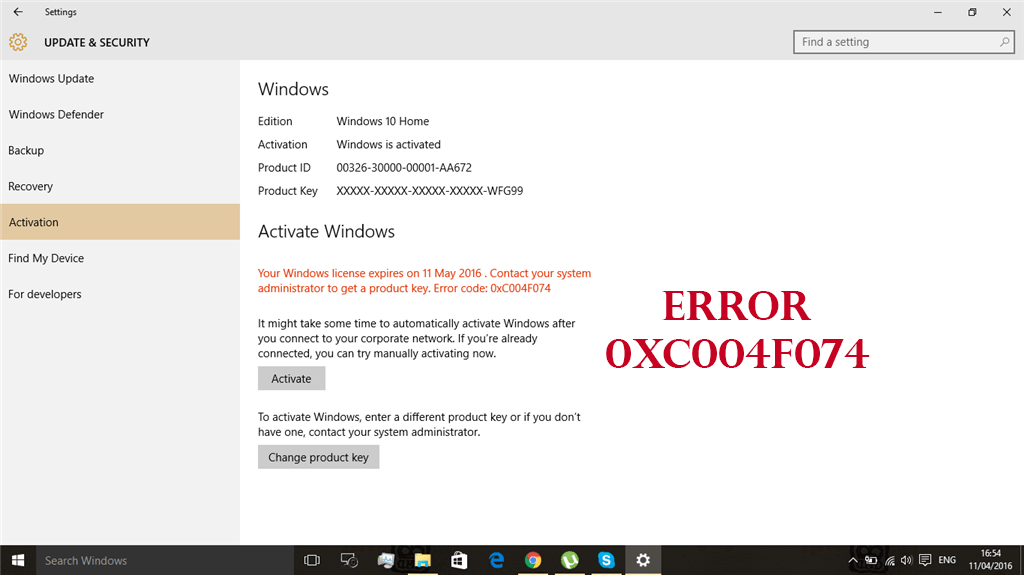
Quelles sont les causes de l’erreur Excel 0xc004f074 ?
L’erreur Excel 0xc004f074 est principalement rencontrée par les utilisateurs qui n’utilisent pas une version sous licence de MS Excel. En outre, il existe également d’autres raisons qui peuvent déclencher cette erreur, notamment :
- Clé de produit incorrecte– La clé d’activation peut être invalide ou expirée.
- Problèmes de serveur – Problèmes de connexion aux serveurs d’activation de Microsoft.
- Fichiers système corrompus – Des fichiers système manquants ou endommagés peuvent déclencher cette erreur.
- Version MS Office obsolète – L’exécution d’une version obsolète d’Office peut entraîner des échecs d’activation.
Ce sont donc les racines derrière les occurrences de ce message d’erreur.
Comment corriger le code d’erreur Microsoft Excel 0xc004f074 ?
Essayez les solutions suivantes pour corriger l’erreur 0xc004f074. Parcourez attentivement chacun des correctifs et jusqu’à ce que le problème soit résolu, implémentez-les l’un après l’autre.
Correctif 1 : Téléchargez et installez le dernier pack de licences en volume MS Office 2016

D’après le rapport officiel de Microsoft, tout est désormais clair. Si votre PC héberge conjointement Office 2016 et 2013 KMS et fonctionne sous Windows Server 2008 R2 ou Windows 7, il est possible que vous obteniez une erreur Microsoft Excel 0xc004f074.
Pour résoudre ce problème, vous devez télécharger et installer le dernier MS Office Volume License Pack uniquement à partir du site Web officiel de Microsoft.
Solution 2 : Réparer l’installation d’Office
Une deuxième option alternative pour corriger l’erreur Excel 0xc004f074 consiste à réparer l’installation de MS Office.
Alors, essayez les étapes ci-dessous pour réparer le problème d’installation de Microsoft Office.
Pour les utilisateurs de Windows 7 :
- Appuyez sur le menu Démarrer, puis accédez au Panneau de configuration.
- Ouvrez le dossier Programmes et, à partir de là, appuyez sur le dossier Programmes et fonctionnalités.
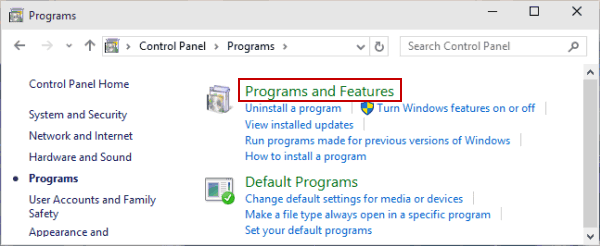
- Dans le dossier Programmes et fonctionnalités, choisissez le produit Office. Après cela, allez en haut de la fenêtre de votre PC, appuyez sur l’option de modification.
- Cliquez maintenant sur l’option Réparation rapide et attendez un moment que le programme Office soit réparé.
- Si en suivant les étapes ci-dessus, le problème ne se résout pas. Essayez alors de désinstaller et de réinstaller l’application MS Office.
Windows 10 / Windows 8 / Windows 8.1
- Appuyez sur la touche du logo Windows et sur la touche R de votre clavier pour ouvrir la fenêtre Exécuter.
- Dans la fenêtre d’exécution ouverte, saisissez le mot « contrôle» et appuyez sur la touche Entrée. Cela vous amènera au panneau de configuration.
- Choisissez l’option Programmes et fonctionnalités.
- Maintenant, faites défiler et sélectionnez le produit Office et cliquez sur Modifier en haut de la fenêtre.
- Choisissez l’option Réparation rapide, puis appuyez sur le bouton Réparer.
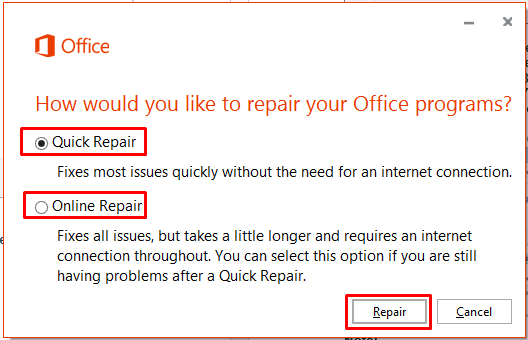
- Une fois le processus de réparation terminé, vous verrez maintenant que votre MS Excel fonctionne correctement.
- Si le problème persiste, appuyez sur l’option Désinstaller. Ensuite, il vous suffit de suivre les instructions qui s’affichent à l’écran. Cela désinstallera le programme MS Office.
- Une fois le processus de désinstallation terminé, il vous suffit de réinstaller le produit Office une fois de plus.
A lire aussi : Décrypter le code 1004 : 6 solutions pour résoudre l’erreur Excel « Aucune cellule n’a été trouvée » !
Correction 3: Exécutez la commande Slmgr.vbs
Voici la procédure complète pour exécuter la commande Slmgr.vbs afin de corriger l’erreur Excel 0xc004f074.
- Tout d’abord, lancez l’invite de commande sur votre PC. Pour cela, tapez le mot cmd dans la zone de recherche du bouton de démarrage de votre système.
- Une fois que vous obtenez l’invite de commande, faites un clic droit dessus. Cela affichera le menu déroulant, à partir duquel vous devez choisir l’option « Exécuter en tant qu’administrateur»
- Après avoir appuyé sur l’option « Exécuter en tant qu’administrateur », un message apparaîtra du contrôle de compte d’utilisateur sur votre écran. Dans cette boîte de dialogue, appuyez sur oui.
- Dans l’invite de commande ouverte, saisissez la commande « Slmgr.vbs xxxxxx».
À la place de « x », vous devez écrire la clé de produit, puis appuyer sur la touche Entrée.
- Redémarrez maintenant votre PC et ouvrez à nouveau votre invite de commande en tant qu’administrateur.
- Cette fois, vous devez taper « Slmgr.vbs/ato » et appuyer sur la touche Entrée
Ces deux commandes susmentionnées que nous avons utilisées dans l’invite de commande à droite permettront à Windows de tenter l’activation en ligne.
C’est très utile si vous ne parvenez pas à activer votre Windows simplement à cause d’un problème de serveur ou d’un problème de connexion.
Ainsi, l’exécution de la commande ci-dessus, puis le redémarrage de votre PC corrigeront l’erreur 0xc004f074.
Correction 4 : Désactiver et activer l’hôte DNS
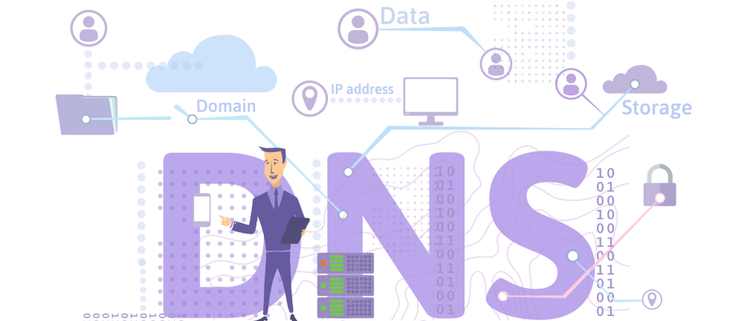
Parfois, l’occurrence de l’erreur Excel 0xc004f074 se produit en raison d’un hôte DNS obsolète. Donc, pour cela, vous devez désactiver puis réactiver l’hôte DNS fonctionnera sûrement.
Eh bien, pour désactiver l’hôte DNS, vous pouvez utiliser le script Slmgr.vbs. Voici l’étape complète sur la façon de l’utiliser.
- Pour le démarrer, il vous suffit d’appuyer d’abord sur l’application Invite de commandes, puis de “l’exécuter en tant qu’administrateur”.
- Dans la fenêtre cmd ouverte, tapez « Regedit ». Cela ouvrira le registre Windows.
- Dans le registre Windows, vous devez rechercher cette clé HKEY_LOCAL_MACHINE\SOFTWARE\Microsoft\Windows NT\CurrentVersion\SoftwareProtectionPlatform
- Il est temps de créer une nouvelle valeur DWORD nommée “DisableDnsPublishing”.
- Après cela, définissez sa valeur sur 1. Cela désactivera finalement votre publication DNS système.
- Enfin, il vous suffit de réactiver la publication DNS. Cette fois, vous devez définir la valeur de la clé sur 0.
Correction 5 : utilisez le vérificateur de fichiers système pour résoudre le code d’erreur Microsoft Excel 0xc004f074
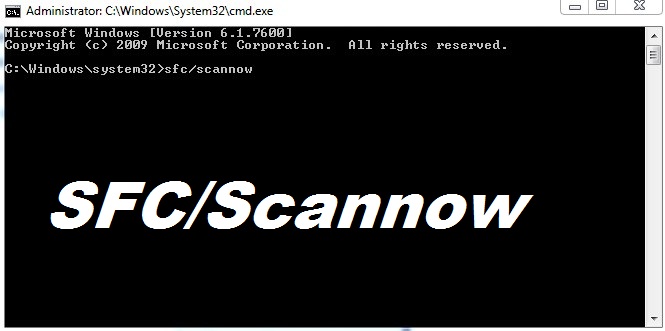
Pour résoudre cette erreur Excel 0xc004f074, vous pouvez également utiliser l’outil Vérificateur de fichiers système. Pour cela, vous devez effectuer les étapes suivantes :
- Ouvrez l’invite de commande et tapez la commande sfc/scannow. Appuyez ensuite sur Entrée pour lancer le fonctionnement de l’outil Vérificateur de fichiers système.
- Ce processus prendra beaucoup plus de temps pour se terminer. Soyez donc patient.
- Une fois terminé, redémarrez votre PC.
Correction 6 :Vérification de l’heure et de la date du système
Comme nous l’avons déjà mentionné ci-dessus parmi les nombreuses causes de l’erreur Excel 0xc004f074. L’une des causes principales de l’erreur 0xc004f074 est la désynchronisation de l’heure et de la date du système avec le serveur.
Il a été constaté qu’une différence de plus de 4 heures entre l’heure/la date du PC client et du système sur l’hôte de KMS peut générer cette erreur.
Pour résoudre ce problème, il vous est conseillé d’utiliser une source de temps du protocole de temps réseau. Vous pouvez également configurer le service Active Directory pour effectuer la synchronisation de l’heure entre le PC serveur et le client sur le réseau.
Correction 7 : Obtenir la clé d’activation multiple (MAK)
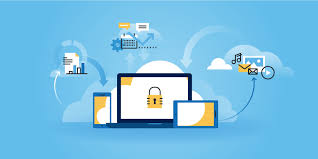
Une autre solution très utile pour corriger le code d’erreur 0xc004f074 : cette copie de Microsoft Office n’est pas activée » consiste à obtenir la clé d’activation multiple (MAK) pour MS Office.
Les liens mentionnés ci-dessous vous aideront sûrement à obtenir la clé d’activation multiple pour MS Office afin que vous puissiez facilement résoudre le problème.
Pour obtenir la clé de produit, voici quelques liens pour vous. Grâce à ces liens, vous pouvez trouver de nombreuses clés de produit pour de nombreuses applications MS Office.
- https://www.microsoft.com/licensing/servicecenter/home.aspx
Dans ce lien, vous devez visiter la section Contrat de licence du fournisseur de services (SPLA) et Clés de produit du Centre de service de licences en volume (VLSC)
- http://www.microsoft.com/licensing/existing-customers/activation-centers.aspx
Vous pouvez même appeler votre centre d’activation Microsoft
Afin de résoudre ce problème, assurez-vous d’obtenir une clé de produit à clé d’activation multiple (MAK) pour MS Office 2010.
Une fois que vous l’avez obtenue, procédez comme suit :
- ouvrez l’invite de commande, puis saisissez les lignes de commande suivantes mentionnées ci-dessous :
%windir%\System32\cscript.exe « C:\Program Files\Microsoft Office\Office14\OSPP.VBS » /inpkey:xxxxx-xxxxx-xxxxx-xxxxx-xxxxx
Ici, xxxxx-xxxxx-xxxxx-xxxxx-xxxxx est utilisé pour votre clé de produit MAK à 25 chiffres que vous avez obtenue à l’étape ci-dessus.
Si vous travaillez sur un système d’exploitation 64 bits et utilisez une suite bureautique 32 bits. Dans ce cas, vous devez mentionner les fichiers de programme (x86) dans l’adresse.
%windir%\System32\cscript.exe “C:\Program Files(x86)\Microsoft Office\Office14\ospp.vbs” /act
Foire aux questions :
Comment résoudre le code d’erreur 0xc004f074 Windows 10 ?
Vous pouvez résoudre le code d’erreur 0xc004f074 sur un PC Windows 10 en vérifiant si le service sppsvc est en cours d’exécution sur le serveur KMS. Cependant, si le service est arrêté, lancez-le.
Qu’est-ce que le code d’erreur 0xc004f074 lors de l’activation de KMS ?
L’erreur 0xC004F074 se produit lorsque vous essayez d’activer MS Office à l’aide du service de gestion de clés (KMS).
Comment résoudre un problème d’activation de Windows 10 ?
Pour résoudre un problème d’activation de Windows 10, accédez à Démarrer >> Paramètres >> Mise à jour et sécurité >> Activation, puis choisissez Dépannage pour exécuter l’utilitaire de résolution des problèmes d’activation.
Verdict final
Le code d’erreur Microsoft Excel 0xc004f074 peut être frustrant, mais il est généralement réparable avec la bonne approche. En essayant les solutions mentionnées ci-dessus, vous pouvez résoudre l’erreur efficacement.
Si le problème persiste, pensez à contacter le support Microsoft.
